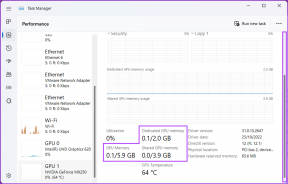Hur man mappar eller monterar Android som en enhet på Windows
Miscellanea / / February 15, 2022

Jag har alltid hatat tanken på att använda kablar för att överföra data mellan mina enheter. Oavsett om det är foton eller musik, lösningar för trådlös filöverföring har alltid fängslat mig. Detta har motiverat mig att hitta trådlösa filöverföringslösningar för Android-smarttelefoner, av vilka många jag har delat med dig tidigare.
Från trådlösa filöverföringar mellan Androids, filöverföringar med webbläsare och app överföringar mellan två Android enheter – you name it, vi har en handledning för att få det gjort. Lägger till listan, idag ska jag visa dig hur du mappar din Android-enhet som en hårddisk på Windows och överför filer trådlöst. Jag tror att det är mycket lättare att använda CTRL+C/X och CTRL+V när det gäller att överföra filer än att använda tredjepartsverktyg eller en webbläsare.
Kartlägga Android-lagring som en Windows-enhet
För att starta, ladda ner och installera WebDAV-serverapp på din droid. Den här appen kan installeras på vilken enhet som helst och root-åtkomst är inte nödvändigt för att appen ska fungera. När appen är installerad, se till att datorn och telefonen är anslutna till samma Wi-Fi-nätverk och tryck på den röda knappen för att starta servern. Appen kommer att visa en IP som du kan ansluta till så att du kan komma åt lagringen på din Android.
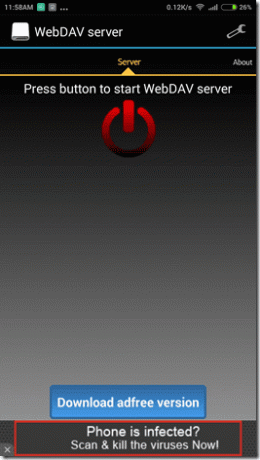
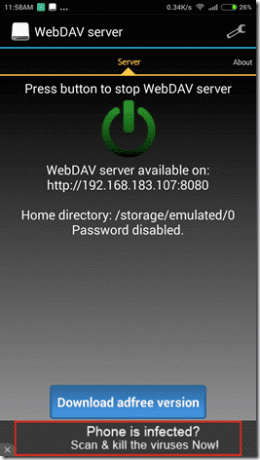
Öppna Utforskaren på datorn och klicka Kartlägg nätverksenhet. Välj här enhetsbeteckningen. Jag väljer bokstaven A för Android; det faktum att ingen använder en diskettenhet nuförtiden betyder att detta borde vara gratis på alla system. När Windows ber dig om IP: n, skriv in IP: n som visas i appen med formatet \\: och anslut sedan.

Om en brandvägg inte är ett problem kommer ditt SD-kort att monteras på datorn och du kommer att kunna använda det som vilken annan enhet som helst på datorn.
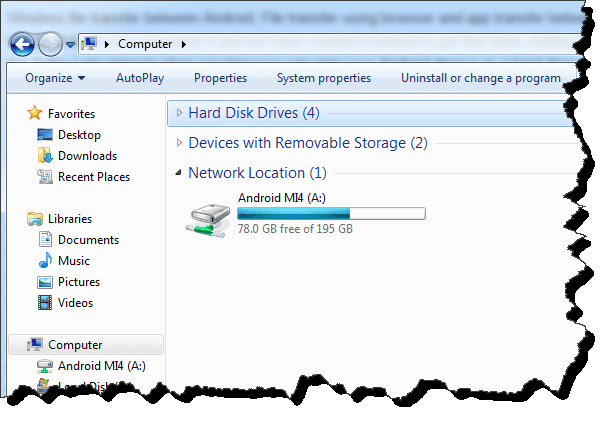
Notera: Tanken på att montera SD-kortet som en enhet kom upp för mig när jag kollade in en ny app i Play Butik som heter AirDrive. Appen gör samma sak med ett enda klick, men debiterar hela $14 USD per år. Så här är ett trollansikte till apputvecklaren.

I avancerade inställningar av WebDAV kan du välja ett lösenord för att öka säkerheten. Lösenordskonfigurationen på Windows bör göras medan nätverksenheten kartläggs. Dessutom kan du välja en undermapp du behöver mappa istället för hela SD-kortet. Den här mappen kan vara den du använder mest, som foton eller videor.
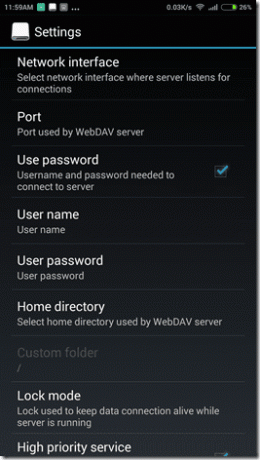
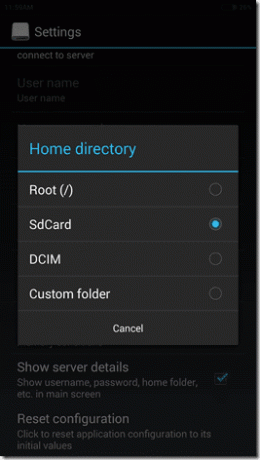
Coolt tips: För ökad säkerhet kan du ändra standardporten som ställs in av appen. Appen ger dig möjlighet att använda ditt 3G- eller 4G-nätverk för att ansluta. På så sätt kan du komma åt filerna även när du inte är ansluten till samma Wi-Fi-nätverk. Det skulle dock sjunka in i datamängden för din enhet.
Slutsats
Så det var så du kan mappa din Android som en enhet på din PC. Jag är inte säker på hur dessa saker fungerar på en Mac- eller Linux-maskin, men om du vet hur man mappar en nätverksenhet på dessa plattformar, vänligen dela det med våra läsare i kommentarsektionen.
Senast uppdaterad den 2 februari 2022
Ovanstående artikel kan innehålla affiliate-länkar som hjälper till att stödja Guiding Tech. Det påverkar dock inte vår redaktionella integritet. Innehållet förblir opartiskt och autentiskt.